如何在 win 10 升级chrome浏览器
如何在 win 10 升级chrome浏览器?谷歌浏览器 Google Chrome完全免费,跨平台支持 Windows、Mac 和 Linux 桌面系统,同时也有 iOS、Android 的手机版/平板版,你几乎可以在任何智能设备上使用到它。如果要用一句话来描述 Chrome就是——目前世界上最好的浏览器,没有之一!由于 Chrome 性能强劲、流畅快速、安全稳定、干净无杂质、使用体验佳、免费、跨平台、而且扩展性强。因此自发布开始,它就快速成为了全球范围内的浏览器 No.1,也是无数技术高手们最爱的主力浏览器。
谷歌浏览器正式版作为一款深受广大用户喜爱的搜索工具,很多小伙伴都会选择在自己的电脑中安装。但有不少小伙伴们会遇到不知道怎么升级谷歌浏览器的问题,今天小编就给大家分享关于在win 10系统中升级chrome浏览器的详细操作方法,一起来看看吧,望能够帮助到大家!
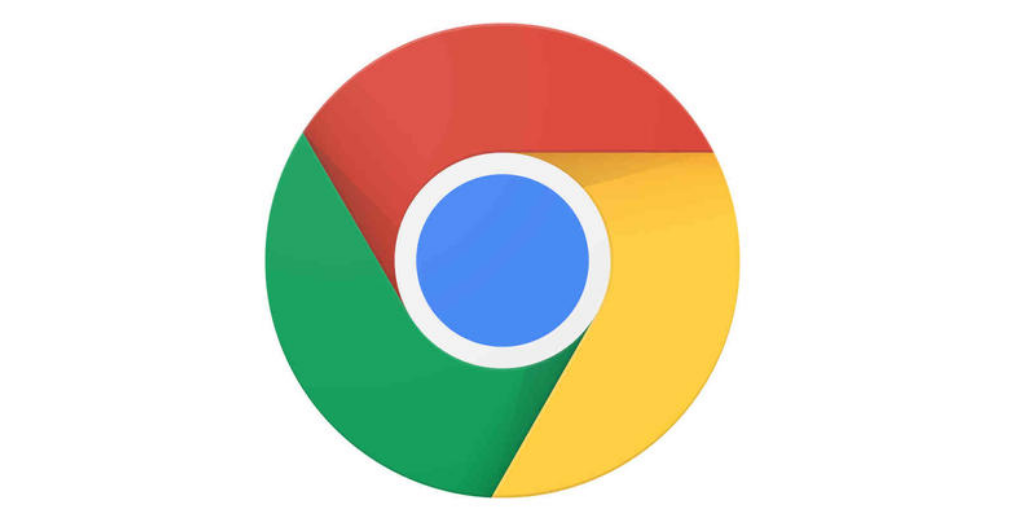
win10系统升级chrome浏览器的方法
1.在打开的浏览器主界面,点击右下角的“菜单”按钮
2.在打开的下拉菜单中,点击“帮助”菜单项。
3.接下来在弹出的二级菜单中,点击“关于Google Chrome”浏览器菜单项。
4.在打开的关于Chrome浏览器页面中,就会自动的检查更新。
5.如果有新的更新就会自动下载,并自动安装最新版本的Chrome浏览器。
6.重新启动Chrome浏览器后,就可以看到我们当前的浏览器已升级到最新版本了。
总结
1.在打开的浏览器主界面,点击右下角的“菜单”按钮。
2.在打开的下拉菜单中,点击“帮助”菜单项。
3.接下来在弹出的二级菜单中,点击“关于Google Chrome”浏览器菜单项。
4.在打开的关于Chrome浏览器页面中,就会自动的检查更新
5.如果有新的更新就会自动下载,并自动安装最新版本的Chrome浏览器
6.重新启动Chrome浏览器后,就可以看到我们当前的浏览器已升级到最新版本了。
根据上面步骤一步一步来即可。
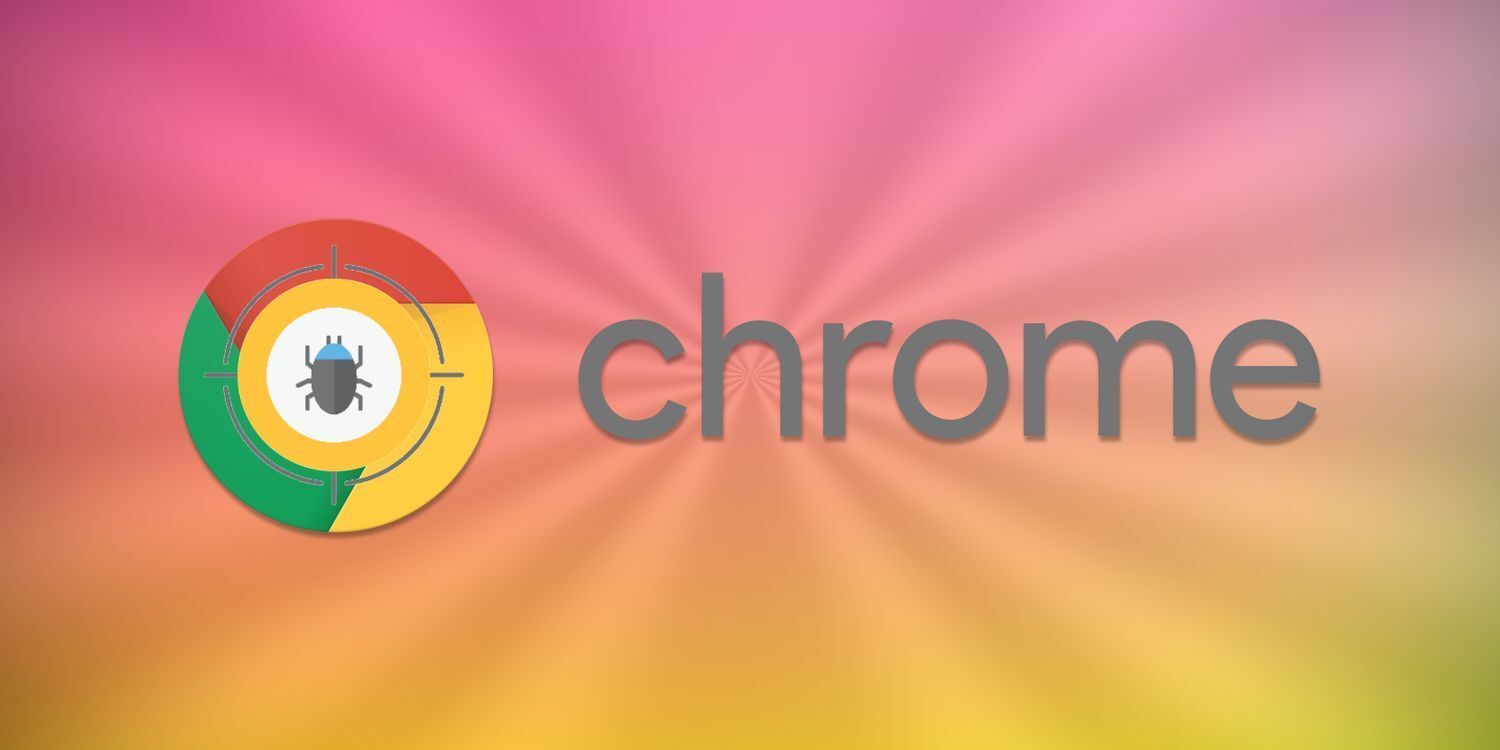
Chrome浏览器如何自动分类保存文件
Chrome浏览器可自动根据文件类型分类保存下载文件,提升文件管理效率和查找便捷度。
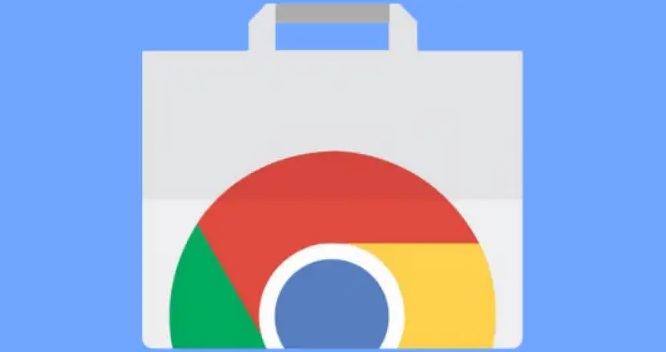
谷歌浏览器广告拦截功能实测分析
谷歌浏览器自带广告拦截功能效果有限,实测显示需搭配专业插件才能有效屏蔽弹窗、浮窗广告,提升网页清爽度。
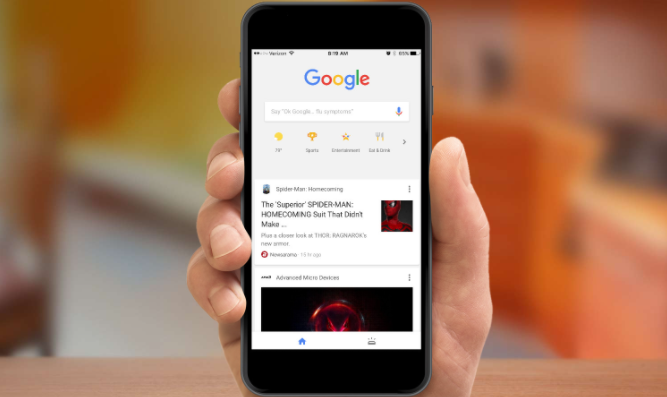
谷歌浏览器书签管理技巧及同步设置
介绍谷歌浏览器书签的管理技巧及同步设置方法,帮助用户高效收藏网页并实现多设备共享。
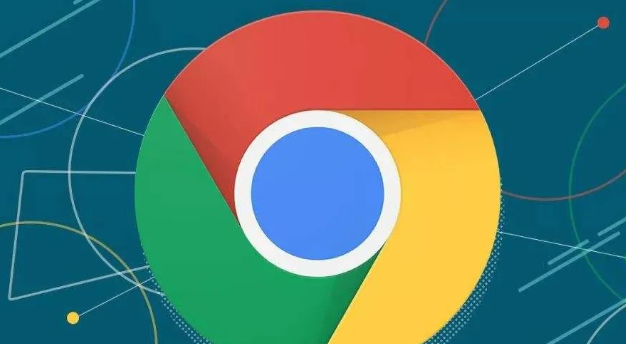
Chrome浏览器隐身模式下插件使用限制说明
介绍Chrome浏览器隐身模式下插件使用的限制,帮助用户理解隐私保护机制与插件功能差异,保障安全浏览体验。
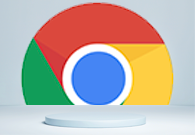
谷歌浏览器怎么切换语言
谷歌浏览器怎么切换语言?接下来小编就给大家带来谷歌浏览器语言切换新手操作教程,大家赶紧来看看了解一下吧。

谷歌浏览器如何更新所有扩展程序
谷歌浏览器如何更新所有扩展程序?接下来就让小编给大家带来谷歌浏览器一键更新所有扩展详细步骤,大家千万不要错过了。

win10 系统下载chrome浏览器崩溃怎么处理?<解决方法>
Windows S10系统下chrome浏览器崩溃怎么办?这个问题主要出现在64位Chrome浏览器中,具体来说就是页面无法正常打开。

win7可以下载安装谷歌浏览器吗?<安装方法>
新安装的win7系统默认自带IE8浏览器。这个浏览器已经严重过时了,我们需要重新安装另一个符合时代潮流的浏览器。

修复 Chrome 上“下载失败的网络错误”的 6 种方法!
您无法在 Chrome 上完成下载吗?这些解决方案可能会解决您的问题。

Chrome浏览器无法自动更新怎么办?<解决方法>
Google Chrome是由Google开发的一款设计简单、高效的Web浏览工具。Google Chrome浏览器可以帮助你快速、安全地搜索到自己需要的内容,

如何升级或降级谷歌浏览器
目前有四种不同的版本或频道,如果你使用谷歌的术语,谷歌 Chrome 浏览器,如果你将开源浏览器 Chromium 添加到列表中,则有五种。

google浏览器怎么开启增强型保护功能
许多小伙伴为了保护自己上网安全都会开启谷歌里内置的增强型保护功能。但还有些小伙伴不了解怎么设置。下面就来教大家快速开启的方法。

如何使用谷歌浏览器剪贴板与Android共享?
剪贴板共享于铬在桌面和机器人是一个测试功能,也称为标志或实验功能。它需要几个步骤来启用,你必须在你想要共享剪贴板的每一个设备上这样做,但是然后你可以通过几次点击或轻拍来复制和粘贴。以下是如何启用和使用Chrome剪贴板共享。

如何在Windows任务视图中查看Chrome浏览活动?
您可能是一个积极的浏览爱好者,希望在旅途中与您的内容保持联系。此外,您可能还想快速访问您不久前很容易看到的文章。遗憾的是,Windows任务视图默认只支持Microsoft Edge浏览器。但使用微软的网络活动扩展,你可以将谷歌浏览器的浏览活动与你的设备联系起来。

谷歌浏览器的实用小技巧<详细教学!>
谷歌浏览器的使用技巧数不胜数,小编为你带来了日常中很常用很好用的谷歌浏览器技巧,快来学习一下吧!

如何使用 Shazam 的 Chrome 扩展程序识别网络上的歌曲?
Shazam 最近推出了一个新的 Chrome 扩展程序来识别在浏览器中播放的歌曲。以下是如何使用新扩展。

如何降低 iOS 版 Chrome 中的数据使用量?
如果您的数据计划有限,监控iPhone数据使用情况可能是日常生活的重要组成部分。在浏览互联网时尤其如此,因为 来回飞来飞去的千字节和兆字节的数量迅速增加。为了让事情变得更简单,谷歌浏览器提供了带宽管理功能,允许您设置浏览器何时预加载网页。预加载网页可加快您的浏览器体验,并使用数据。

如何在 Android 上的 Google Chrome 中“预览”网页?
本周早些时候推出的 Android 版 Chrome v89 现在允许用户“预览”超链接网页,而不是在新标签页中打开它们。据报道,该功能自 2018 年以来一直在测试中,到目前为止,您可以通过Canary 和 Beta 渠道中的Chrome 标志启用它。





